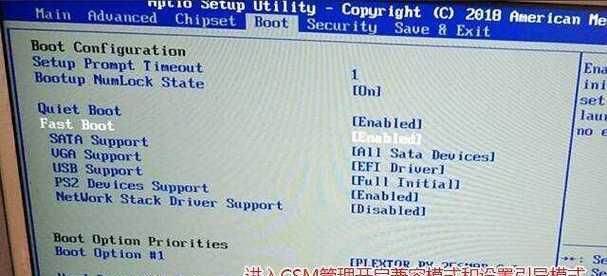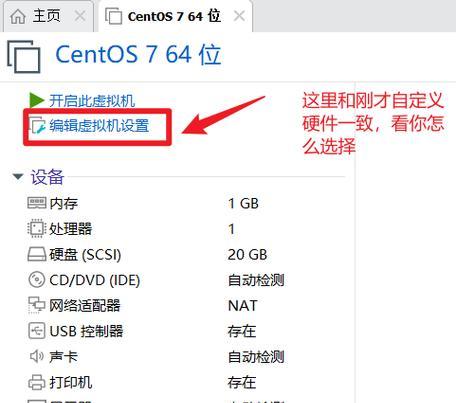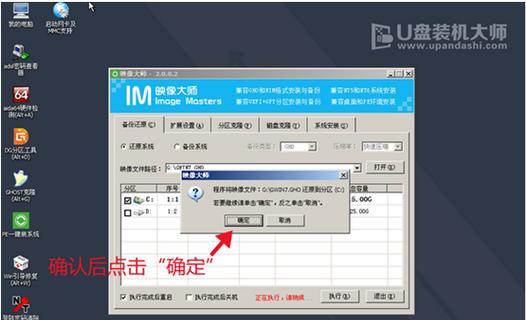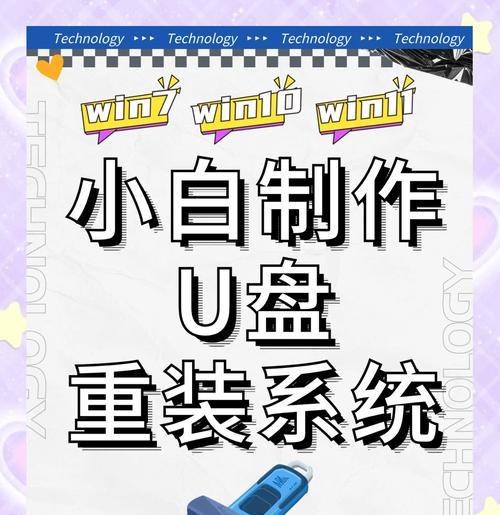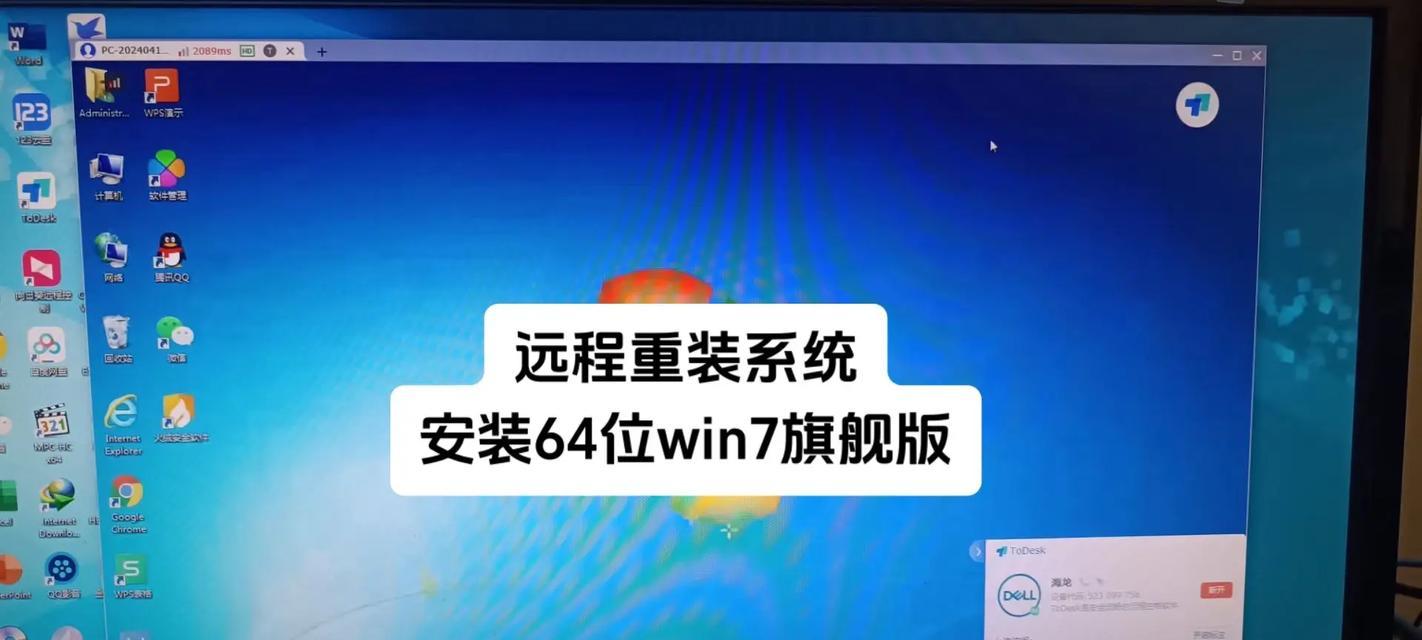在现代化的技术发展中,电脑操作系统的安装是必不可少的一部分。而借助于U盘安装系统已经成为一种常见且方便的方式,特别是在无光驱设备的电脑上。本文将详细介绍如何在U盘上安装Win7系统,帮助读者轻松实现U盘装机。

一、准备工作
1.确保拥有一台可用的电脑和一根容量充足的U盘。
2.下载Win7操作系统镜像文件并将其存储到电脑中。

3.使用专业的U盘制作工具,如UltraISO等,将镜像文件写入U盘。
二、设置电脑启动顺序
1.打开电脑并进入BIOS设置界面。
2.找到“Boot”或“启动”选项,并将U盘设为第一启动项。
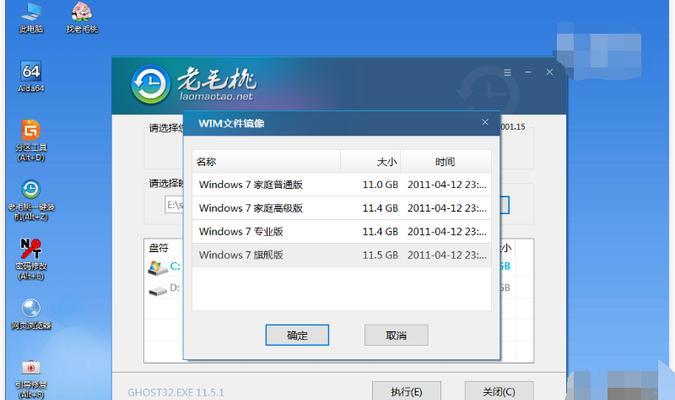
3.保存设置并重启电脑。
三、进入Win7安装界面
1.插入已经准备好的U盘,重启电脑。
2.在黑屏启动界面出现时,按照提示按下任意键进入安装界面。
四、选择安装语言和时区
1.在安装界面中选择所需的语言和时区。
2.点击“下一步”继续。
五、开始安装
1.在安装界面中,点击“安装”按钮以开始安装Win7系统。
2.等待系统文件的拷贝和安装过程完成。
六、选择安装类型
1.在安装界面中,选择“自定义(高级)”选项以自定义磁盘分区和安装位置。
2.点击“下一步”继续。
七、设置磁盘分区
1.在磁盘分区界面中,根据需求创建、删除或调整分区。
2.点击“下一步”继续安装过程。
八、系统拷贝与安装
1.在安装界面中,等待系统文件的拷贝和安装过程完成。
2.系统将自动重启电脑,完成剩余的系统安装。
九、个性化设置
1.在个性化设置界面中,填写计算机名称、选择用户名和密码等信息。
2.点击“下一步”继续。
十、选择网络类型
1.在网络类型设置界面中,选择“家庭”、“工作”或“公共”网络类型。
2.点击“下一步”继续安装过程。
十一、自动更新设置
1.在自动更新设置界面中,选择是否自动更新系统和驱动程序。
2.点击“下一步”继续安装过程。
十二、注册Windows
1.在注册Windows界面中,填写相关信息并点击“下一步”。
2.系统将开始注册Windows。
十三、等待安装完成
1.系统将自动完成剩余的设置和安装。
2.等待系统安装完成并自动重启。
十四、配置初始设置
1.在初始设置界面中,选择所需的个性化设置和系统配置。
2.点击“完成”按钮以完成Win7系统安装。
十五、
通过以上详细的步骤,我们可以轻松地在U盘上安装Win7系统。这种方法不仅方便快捷,还能节省很多时间和资源。希望本文能够帮助到需要在U盘上安装Win7系统的读者,祝您成功!